

 2,238 Views
2,238 Views
Edcafe คือแพลตฟอร์มสร้างสื่อการสอนอัตโนมัติด้วย AI ใช้ได้ทั้งภาษาไทยและอังกฤษ ไม่ต้องติดตั้งโปรแกรม แค่เปิดเว็บเบราว์เซอร์ พิมพ์หัวข้อ ระบบจะช่วยคุณ “คิดแทน” ในการสร้างแผนสอน สไลด์ เกม บัตรคำ หรือแม้แต่แชทบอท
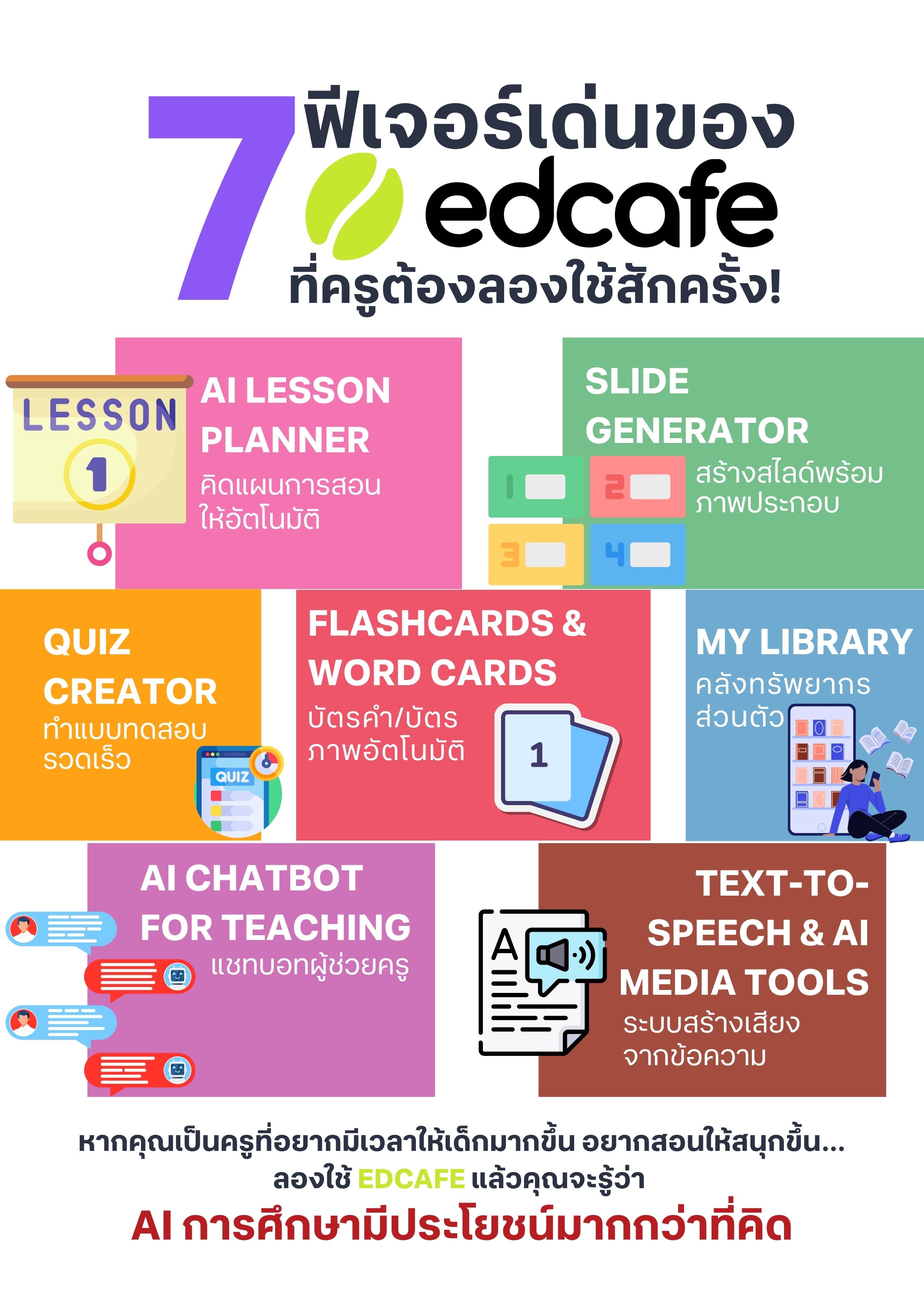
1. AI Lesson Planner คิดแผนการสอนให้อัตโนมัติ
ครูแค่ใส่หัวข้อ/ระดับชั้น Edcafe จะสร้างแผนการสอนพร้อมกิจกรรม จุดประสงค์ และเกณฑ์ประเมิน ไม่ต้องเสียเวลาเขียนเองอีกต่อไป
AI Lesson Planner คือระบบที่ช่วยสร้าง แผนการจัดการเรียนรู้ แบบอัตโนมัติ ครูเพียงแค่ใส่หัวข้อที่ต้องการสอน (เช่น “การสังเคราะห์ด้วยแสง ป.6” หรือ “เศรษฐกิจพอเพียง ม.2”) ระบบจะสร้างแผนการสอนที่ประกอบด้วย
- จุดประสงค์การเรียนรู้
- สาระสำคัญ
- กิจกรรมการเรียนรู้ (แบ่งเป็นขั้นนำ-สอน-สรุป)
- สื่อ/อุปกรณ์ที่ใช้
- วิธีการวัดผล และเกณฑ์ประเมิน
- เวลาโดยประมาณต่อกิจกรรม
ครูสามารถดาวน์โหลดเป็นไฟล์ Word, PDF หรือปรับแก้ในระบบก่อนนำไปใช้จริงได้ทันที
วิธีการใช้งาน
1. เข้าสู่ระบบ Edcafe.ai
2. คลิกเมนู “Lesson Plan” หรือ “แผนการสอนอัตโนมัติ”
3. กรอกหัวข้อ เนื้อหา หรือระดับชั้นที่ต้องการ เช่น “การแยกสาร ม.1”, “การเขียนเรียงความ ป.5”
4. รอไม่เกิน 10 วินาที ระบบจะสร้างแผนให้ครบถ้วน
5. แก้ไข เพิ่มเติม หรือดาวน์โหลดเก็บไว้ใช้งานได้เลย
2. Slide Generator สร้างสไลด์พร้อมภาพประกอบ
ใส่หัวข้อ → ได้สไลด์พร้อมเนื้อหา และรูปภาพสวย ๆ โดยอัตโนมัติ ครูสามารถแก้ไขคำ ขยายเนื้อหา หรือเปลี่ยนธีมได้ตามใจชอบ
ฟีเจอร์ Slide Generator บน Edcafe คือเครื่องมือที่ใช้ AI ช่วยสร้างสไลด์นำเสนอ โดยครูหรือนักเรียนสามารถป้อนหัวข้อที่ต้องการ แล้วระบบจะสร้าง
- สไลด์บทนำ เนื้อหาหลัก และบทสรุป
- เนื้อหาย่อยในแต่ละหน้าแบบเข้าใจง่าย
- ภาพประกอบอัตโนมัติจาก AI หรือคลังภาพ
- โทนสีและธีมสไลด์ที่สวย ทันสมัย
- ดาวน์โหลดได้เป็นไฟล์ PowerPoint (.pptx) หรือ PDF
วิธีการใช้งาน
1. เข้าสู่เว็บไซต์ edcafe.ai และเลือกเมนู “Slide Generator”
2. พิมพ์หัวข้อที่ต้องการ เช่น “ระบบสุริยะ”, “เศรษฐกิจพอเพียง”, “การเขียนเรียงความ”
3. คลิก “สร้างสไลด์” — รอไม่เกิน 15 วินาที ระบบจะสร้างสไลด์ประมาณ 5–10 หน้า พร้อมภาพประกอบให้เสร็จ
3. Quiz Creator ทำแบบทดสอบเร็วเว่อร์
อยากได้ Quiz แบบมีตัวเลือก? หรือคำถามปลายเปิด? Edcafe สร้างให้ได้ พร้อมเฉลย แถมเลือกได้ว่าอยากได้แบบ “ข้อสอบก่อนเรียน-หลังเรียน” หรือ “แบบฝึกหัดประจำบท”
Quiz Creator คือเครื่องมือที่ใช้ AI ช่วยสร้างแบบทดสอบ ข้อสอบ หรือแบบฝึกหัด โดยอัตโนมัติ เหมาะสำหรับครูที่ต้องการทดสอบนักเรียนก่อนเรียน, หลังเรียน หรือใช้ในห้องเรียนแบบกิจกรรม สามารถเลือกได้หลายรูปแบบ เช่น
- ข้อเลือกตอบ (Multiple Choice)
- ข้อเติมคำ
- คำถามปลายเปิด
- แบบวัดความเข้าใจพร้อมเฉลย
ครูสามารถตั้งจำนวนข้อ ปรับระดับความยาก หรือให้ระบบสุ่มโจทย์ให้ก็ได้
วิธีใช้งาน
1. เข้าเว็บไซต์ www.edcafe.ai
2. เลือก “Quiz Creator” หรือ “สร้างข้อสอบ”
3. ใส่หัวข้อ เช่น “แรงและการเคลื่อนที่ ม.2” หรือ “คณิตศาสตร์เรื่องเศษส่วน ป.5”
4. เลือกรูปแบบคำถาม: ช้อยส์ / ปลายเปิด / ผสม
5. คลิก “สร้างแบบทดสอบ” — รอเพียงไม่กี่วินาที
6. ดาวน์โหลดเป็นไฟล์ PDF หรือ Word พร้อมเฉลย!
4. Flashcards & Word Cards บัตรคำ/บัตรภาพอัตโนมัติ
สำหรับครูประถมหรือสอนภาษา บอกคำศัพท์ ระบบสร้างบัตรคำพร้อมรูปและคำอ่านให้ทันที เหมาะกับการเล่นเกมในห้องเรียน หรือใช้เป็นสื่อเรียนรู้เสริมที่บ้าน
คือฟีเจอร์ที่ช่วยสร้าง “บัตรคำ (word cards)” และ “บัตรภาพ (flashcards)” โดยระบบจะสร้าง
- คำศัพท์
- คำแปล
- ประโยคตัวอย่าง
- ภาพประกอบ (จาก AI หรือฐานข้อมูลภาพคุณภาพ)
- คำอ่าน (กรณีเป็นภาษาอังกฤษ)
- บัตรพร้อมดาวน์โหลด (PDF หรือไฟล์พิมพ์ A4 ได้ทันที)
เหมาะสำหรับใช้ในการเรียนรู้ ทบทวน หรือทำเกมในห้องเรียน
วิธีการใช้งาน
1. เข้าสู่ระบบ www.edcafe.ai
2. เลือกเมนู “Flashcards & Word Cards”
3. พิมพ์คำศัพท์ที่ต้องการ หรือเลือกหมวดหมู่ เช่น “คำศัพท์เกี่ยวกับฤดูกาล”, “คำศัพท์วิทยาศาสตร์ ป.4”, “ศัพท์พื้นฐานภาษาอังกฤษ ม.1”
4. คลิก “สร้างบัตรคำ”
5. ระบบจะสร้างบัตรพร้อมภาพ/คำแปล/ประโยคให้ทันที
6. ดาวน์โหลดหรือสั่งพิมพ์ได้เลย (รองรับทั้งสี/ขาวดำ)
5. AI Chatbot for Teaching แชทบอทผู้ช่วยครู
สามารถอัปโหลดเนื้อหาของคุณ เช่น PDF หรือสรุปบทเรียน Edcafe สร้าง Chatbot ที่นักเรียนถามได้เอง เหมาะมากกับการสอนออนไลน์ หรือสอนซ้ำให้เด็กทบทวนเอง
AI Chatbot for Teaching คือเครื่องมือที่ให้คุณสร้าง "แชทบอท AI" ที่ตอบคำถามนักเรียนได้อัตโนมัติตามเนื้อหาที่คุณกำหนดไว้ แค่คุณใส่เนื้อหาบทเรียน หรืออัปโหลดไฟล์ PDF / Word / เอกสารสรุป
ระบบจะสร้าง Chatbot ที่ตอบคำถามได้ตามเนื้อหานั้นทันที
วิธีใช้งาน
1. เข้าสู่ระบบ www.edcafe.ai
2. เลือก “AI Chatbot”
3. ใส่เนื้อหาที่ต้องการ เช่น พิมพ์สรุปบทเรียนเอง หรืออัปโหลดเอกสาร PDF/Word/Slide
4. ตั้งชื่อบอท (เช่น “พี่บอทวิทยาศาสตร์ ม.1”)
5. คลิก “สร้างบอท” — ระบบจะสร้างในไม่ถึง 1 นาที
6. นำลิงก์ไปแชร์ให้นักเรียน หรือฝังไว้ใน Google Classroom, LINE, เว็บไซต์ของโรงเรียนได้ทันที
6. คลังทรัพยากรส่วนตัว (My Library)
สื่อที่สร้างทั้งหมดจะถูกจัดเก็บไว้ให้เป็นหมวดหมู่ ครูสามารถสร้างโฟลเดอร์ แชร์ลิงก์ หรือดาวน์โหลดใช้งานได้ตลอด คล้าย Google Drive สำหรับสื่อการสอนโดยเฉพาะ
My Library คือระบบคลังข้อมูลส่วนตัวของผู้ใช้งาน Edcafe โดยจะจัดเก็บ สื่อการสอนทั้งหมดที่ครูสร้างไว้ในระบบ เช่น
- แผนการสอน (AI Lesson Plan)
- สไลด์ประกอบการสอน
- แบบทดสอบ (Quiz)
- บัตรคำ / Flashcards
- แชทบอทการเรียนรู้
- สื่อรูปภาพ / เสียง / วิดีโอ
- ลิงก์ที่แชร์ไว้ หรือที่ดาวน์โหลดมาใช้แล้ว
ระบบจะจัดเก็บไว้ให้อัตโนมัติแบบ ไม่ต้องกดเซฟเอง
และสามารถ แบ่งหมวดหมู่ แก้ไข ซ้ำ และแชร์ได้ง่าย จากหน้าจอเดียว
วิธีการใช้งาน
1. เข้าสู่ระบบที่ www.edcafe.ai
2. คลิกเมนู “My Library”
3. จะเห็นรายการสื่อที่คุณเคยสร้างไว้ เช่น แผนการสอน/Quiz/บัตรคำ
4. สามารถเลือกจัดกลุ่ม แก้ไขชื่อ แยกตามรายวิชา/ชั้นปี ได้
5. มีปุ่มสำหรับ ดาวน์โหลด, แชร์ลิงก์ให้เพื่อนครูหรือนักเรียน, ทำสำเนา (Duplicate), ลบ หรือบันทึกเวอร์ชันใหม่
7. Text-to-Speech & AI Media Tools
สำหรับครูที่อยากได้เสียงบรรยายประกอบ Edcafe มีระบบสร้างเสียงจากข้อความ รองรับภาษาไทย ชาย/หญิง หรือจะให้ AI สร้างภาพ/เสียง/คำอธิบายเพิ่มเติมก็ได้
Text-to-Speech หรือ TTS คือฟีเจอร์ที่เปลี่ยน “ข้อความเป็นเสียงพูด” โดยอัตโนมัติ ครูแค่พิมพ์เนื้อหา เช่น
- คำอธิบายบทเรียน
- คำศัพท์พร้อมความหมาย
- นิทาน หรือบทสนทนา
ระบบจะอ่านออกเสียงด้วย เสียงพูดธรรมชาติ (เลือกได้ทั้งเพศหญิง/ชาย, สำเนียงไทย/อังกฤษ)
AI Media Tools เป็นชุดเครื่องมือเสริมที่ใช้ AI ช่วยสร้างสื่อการสอนต่าง ๆ เช่น
- วิดีโอประกอบบทเรียน (AI Video Generator)
- พากย์เสียงประกอบวิดีโอหรือสไลด์ (Voiceover Generator)
- สร้างภาพประกอบจากข้อความ (Image Generator)
- โปสเตอร์, การ์ด, สื่อภาพนิ่ง (AI Graphic Tools)
ทั้งหมดทำได้ใน Edcafe โดยไม่ต้องออกจากระบบหรือใช้โปรแกรมเสริม
วิธีใช้งาน
1. เข้าสู่ระบบ Edcafe ไปที่ “เสียง AI” หรือ “Text-to-Speech”
2. พิมพ์ข้อความ หรือวางเนื้อหาลงในช่อง
3. เลือกเสียง/ภาษา (ไทย/อังกฤษ/เพศ/โทนเสียง)
4. คลิก “แปลงเสียง” ระบบจะสร้างไฟล์เสียงทันที (โหลดเป็น MP3 ได้)
1. เลือก “สร้างสื่อ AI” → เลือกประเภทสื่อที่ต้องการ (วิดีโอ / โปสเตอร์ / ภาพ)
2. พิมพ์หัวข้อ เช่น “น้ำหมุนเวียนในธรรมชาติ”, “คำศัพท์วิชาวิทยาศาสตร์ ม.2”
3. ระบบจะสร้างสื่อภาพ/วิดีโอ หรือเสียงพากย์ให้อัตโนมัติ
4. ดาวน์โหลดไว้ใช้ หรือนำไปใส่ในแผนการสอนได้เลย
ลองใช้งานฟรีได้เลยตอนนี้ ที่ www.edcafe.ai
ครูไทยหลายพันคนเริ่มใช้แล้ว แล้วคุณล่ะ… พร้อมเปลี่ยน “งานหนัก” ให้กลายเป็น “เรื่องง่าย” หรือยัง?
